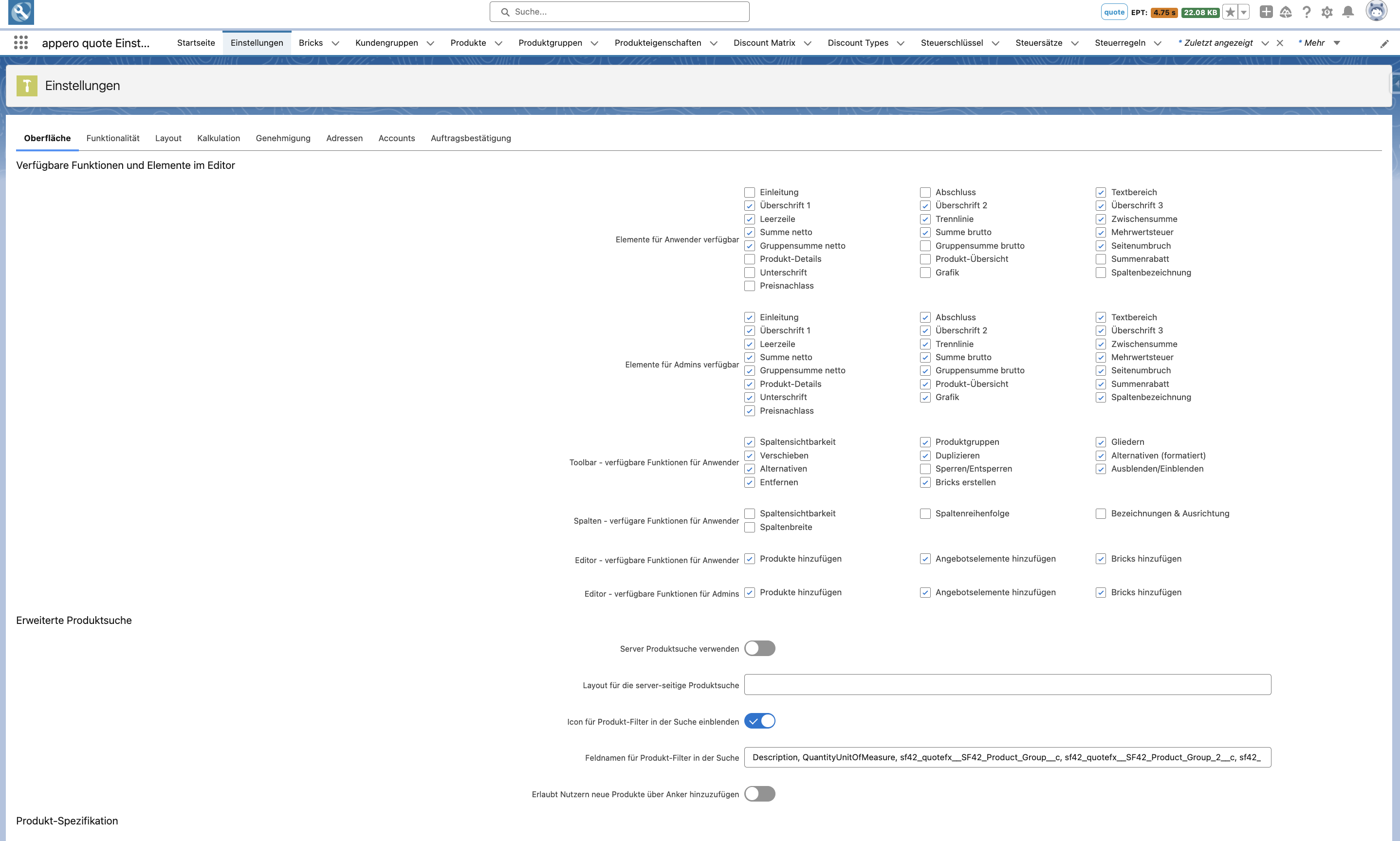Admin Einstellungen - Oberfläche
Über die Admin-Einstellungen im Bereich "Oberfläche" können Sie die Benutzeroberfläche des Editors und die hier verfügbaren Funktionen einrichten.
Einstellung | Typ | Parameter Name | Parameter Textblock | Beschreibung |
|---|---|---|---|---|
| Verfügbare Funktionen und Elemente im Editor | ||||
| Elemente für Anwender verfügbar | Checkboxen:
| elements_all | Default: 3,5,6,7,8,9,10,11,13,21,22,23 | Mit diesem Parameter steuern Sie, welche Items im Angebotseditor für Anwender zur Auswahl stehen sollen. 1 = Einleitung usw. Die Nummern orientieren sich an den verschiedenen Typen der Angebotsposition |
| Elemente für Admins verfügbar | Checkboxen:
| elements_admin | Default: 1,2,3,5,6,7,8,9,10,11,12,13,14,15,16,17,18,19,20,21,22,23 | Mit diesem Parameter steuern Sie, welche Items im Angebotseditor für Admins zur Auswahl stehen sollen. 1 = Einleitung usw. Die Nummern orientieren sich an den verschiedenen Typen der Angebotsposition |
| Toolbar - verfügbare Funktionen für Anwender | Checkboxen:
| elements_ui_toolbar | toolbar_visible_columnvisibility, Default: | Legen Sie mit diesem Parameter die Bearbeitungsoptionen für Standardnutzer im Angebotseditor fest. |
| Spalten - verfügbare Funktionen für Anwender | Checkboxen
| elements_ui_columnheader | Visibility, Default: "" | Definieren Sie, welche Einstellungen Standardnutzer am Spaltenlayout vornehmen dürfen. |
| Editor - verfügbare Funktionen für Anwender | Checkboxen:
| elements_ui_editor_main_user | editor_visible_products, Default: editor_visible_products, editor_visible_quoteitems, | Bestimmen Sie, ob Anwender Produkte, Bricks oder andere Elemente hinzufügen können. Verfügbare Elemente können zusätzlich eingeschränkt werden. |
| Editor - verfügbare Funktionen für Admins | Checkboxen:
| elements_ui_editor_main_admin | editor_visible_products, Default: editor_visible_products, editor_visible_quoteitems, | Bestimmen Sie, ob Admins Produkte, Bricks oder andere Elemente hinzufügen können. Verfügbare Elemente können zusätzlich eingeschränkt werden. |
| Erweiterte Produktsuche | ||||
| Server Produktsuche verwenden | Optionsschalter | useProductQueryModal | true / false Default: false | Dieser Parameter wird für umfangreiche Preisbücher empfohlen. Er überspringt das Laden von Preisbucheinträgen und aktiviert die server-seitige Produktsuche. |
| Layout für die server-seitige Produktsuche | Eingabefeld | productQueryModalLoadColumnsByListView | API-Name der Listenansicht | In diesem Parameter können Sie den Namen einer Produkt Listenansicht eintragen, die die Felder enthält, die in der server-seitigen Produktsuche angezeigt werden sollen. |
| Icon für Produkt-Filter in der Suche einblenden | Optionsschalter | detailsearch | true / false Default: false | Mit diesem Parameter können Sie die erweiterte Produktsuche mit zusätzlichen Filtermöglichkeiten aktivieren. |
| Feldnamen für Produkt-Filter in der Suche | Eingabefeld | productFilterFields | API-Feldnamen Default: Description,family | Eintrag der Product2-API-Feldnamen mit Komma separiert, nur Typen Text, Kontrollkästchen, Auswahlliste, Währung, Datum, Zahl und Nachschlagen. |
| Erlaubt Nutzern neue Produkte über Anker hinzuzufügen | Optionsschalter | addProductsViaAnchor | true / false Default: false | Dieser Parameter aktiviert Anker für den Editor. Sobald der Anker auf einer Angebotsposition gesetzt ist, werden alle neu hinzugefügten Produkte oberhalb des verankerten Elements platziert. Die Aktivierung eines Ankers deaktiviert automatisch einen anderen bestehenden Anker. |
| Produkt-Spezifikation | ||||
| Produktgrafik-Tab anzeigen | Optionsschalter | showProductImageTab | true / false Default: false | Aktiviert Produktbilder im Editor |
| Produktbeschreibung kann nicht editiert werden | Optionsschalter | checkEditLongDescription | true / false Default: false | Wenn diese Option aktiv ist, kann die Produktbeschreibung nicht vom User geändert werden. |
| Product-Code kann nicht bearbeitet werden | Optionsschalter | ProductCodeReadOnly | true / false default_standard: false, default_newInstallation: true | Wenn dieser Parameter aktiv ist, kann die Spalte Produkt-Code nicht im Editor bearbeitet werden. |
| Zubehörprodukte nach Produktgruppe einfügen | Optionsschalter | addAddOnsRespectingProductGroups | true / false Default: false | Mit dieser Einstellung werden Zubehörprodukte anhand ihrer Produktgruppen ins Angebot eingefügt, ansonsten werden sie nachdem Produkt eingefügt. |